So steigern Sie die Produktivität mit erhabenen Textausschnitten
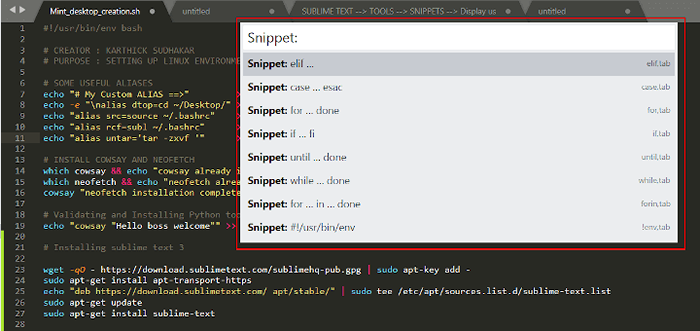
- 2789
- 35
- Tamina Liebach
Kurz gesagt, vor kurzem wurde ich einem Projekt in meiner Arbeit zugewiesen, bei dem ich viele Bash -Skripte erstellen muss. Ich komme aus einem Python -Hintergrund und verwende Jupyter Notebook Für alle meine Entwicklungsarbeiten. Das Problem mit Bash -Skripten für mich ist die verwirrende Nutzung der Halterung und der sich wiederholende Block von Codes in allen meinen Skripten.
Bis zu diesem Zeitpunkt habe ich den Nano -Editor verwendet, um Bash -Skripte zu erstellen. Nano Bietet einige grundlegende Funktionen als Terminal -Editor, jedoch nicht über einen Punkt hinaus. Also habe ich meine Nachforschungen angestellt und "Sublime Text 3" als meine Anlaufstelle für Bash und andere Programmiersprachen ausgewählt. Ich habe viele Snippets für sich wiederholende Funktionen, Einzeiler und Kontrollblöcke für Bash-Skripte erstellt, die nicht nur Zeit gespeichert, sondern auch meine Produktivität verbesserten.
Was ist Snippet?
Snippets sind eine beliebte Programmierfunktion/-funktion, die mit vielen modernen Texteditoren oder IDE -Redakteuren geliefert wird. Sie können Snippets als eine Vorlage vorstellen, die bei Bedarf wiederverwendet werden kann. Snippets sind nicht auf bestimmte Programmiersprachen beschränkt. Sie können einfach ein neues Snippet erstellen, einen beliebigen Text hinzufügen, den Sie eingefügt werden möchten, und weisen Sie ein Triggerwort zu. Wir werden all diese Funktionen im kommenden Abschnitt sehen.
NOTIZ: Ich benutze Sublime Text 3 mit Ubuntu 20.04 als mein Basisbetrieb.Definierte Ausschnitte in sublimem Text auflisten
Standardmäßig Erhabener Text Schiffe mit einigen vordefinierten Ausschnitten für die Bash. Es wird die Snippets basierend auf der aktuellen Datei, nach der wir suchen. Ich bin in einem Shell -Skript und wenn ich den Befehl aufrufe Palette und Typ Snippet, Es bietet automatisch eine Liste definierter Snippets für die Bash.
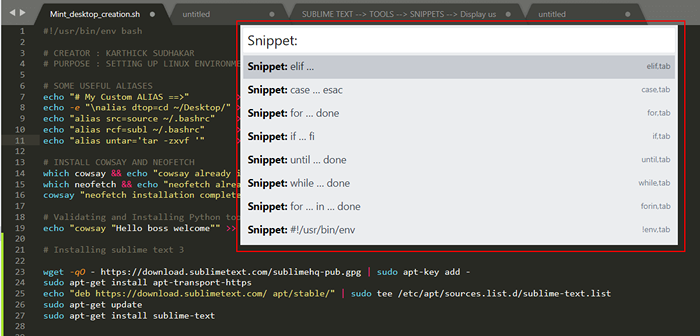 Listen Sie Standardausschnitte auf
Listen Sie Standardausschnitte auf Es gibt zwei Möglichkeiten, wie Sie in Sublime Text auf Snippets zugreifen können.
- Menü angetrieben ⇒ Sublime Text → Werkzeuge → Ausschnitte
- Befehlspalette ⇒ Sublime Text → Befehlspalette (Strg+Verschiebung+P) → Geben Sie Snippets ein
Erstellen Sie neue Ausschnitte im erhabenen Text
Sublimieren Der Text bietet eine Standardvorlage im XML -Format, wenn wir ein neues Snippet erstellen. Um die Vorlage zu erstellen, hat Sublime Text → Tools → Entwickler → Neues Snippet.
 Erstellen Sie neue Ausschnitte
Erstellen Sie neue Ausschnitte Lassen Sie uns die Vorlagendefinition verstehen und die Parameter ändern.
- Der tatsächliche Inhalt oder der zugefügte Codeblock sollten innerhalb der Plätze platziert werden
. Ich werde einen Ausschnitt für “erstellen“Header -Kommentar“. In jedem Skript, das Sie erstellen, wird ein Header -Kommentar enthalten, in dem die Informationen zum Skript wie Autorennamen, erstelltes Datum, Versionsnummer, Bereitstellungsdatum usw. definiert werden - TABTRIGGER (Optional), der eine bindet “TEXTDas wirkt als Auslöser für den Snippet. Wenn der Triggername eingegeben wird und Sie die “drückenTAB„Der Ausschnitt wird eingefügt. Es wird standardmäßig kommentiert, den Kommentar entfernen und einen Text für den Trigger hinzufügen. Wählen Sie einen beschreibenden und kurzen Namen. Zum Beispiel: Ich wähle "HcomZum Einfügen von Header -Kommentaren. Es kann alles von Ihrer Wahl sein.
- Umfang (Optional) definiert, zu welcher Sprache Sie Snippets gebunden sind. Sie können mit 2 oder 3 verschiedenen Programmiersprachen gleichzeitig arbeiten und verwenden denselben Namen für verschiedene Snippets in verschiedenen Programmiersprachen. In diesem Fall sollten Geltungssteuerungen, in die Sie die Sprache, in die Sie ausschneiden, eingefügt werden sollten, um die Kollision zu vermeiden. Sie können die Liste der Bereiche vom Link erhalten. Alternativ können Sie gehen Tools → Entwickler → Namensvorstandsname anzeigen oder drücken Sie
Um den Zielfernnamen der Sprache zu erhalten, die Sie verwenden. - Beschreibung (Optional) ist in der Standardvorlage nicht verfügbar, aber Sie können sie verwenden, um einen Kontext darüber zu definieren, was dieser Snippet tut.
Jetzt haben wir einige grundlegende Sachen gemacht. Wir haben einen Snippet definiert, der einen einfachen Header -Kommentar einfügt, der mit dem bindet “HcomRegisterkarte Trigger und bezogen zu Shell -Skript.
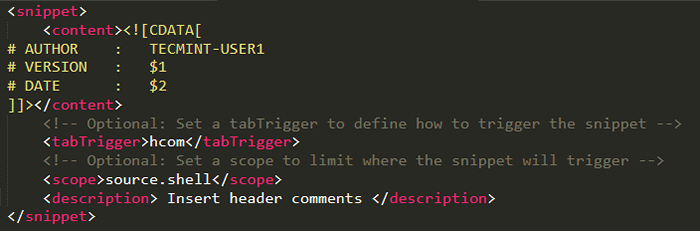 Benutzerdefinierte Snippet
Benutzerdefinierte Snippet Öffnen wir nun eine neue Bash -Datei und “Typ HCOM“. Wenn Sie sich das folgende Bild ansehen, wenn ich “Typ h”Meine Snippet -Definition taucht nur mit der Beschreibung auf, die wir gegeben haben. Alles was ich tun muss ist die Drücke der Schlüssel, um es zu erweitern.
 Snippet Hcom
Snippet Hcom Felder
Felder werden mit verwendet $ 1, $ 2, $ 3 usw. Mit Hilfe des Feldes können Sie zu der Position springen, in der der Feldmarker durch einfaches Schlagen platziert wird Taste.
Wenn Sie einen Blick auf mein Snippet werfen, habe ich zwei Feldmarker hinzugefügt $ 1 Und $ 2, Was es tut, ist, wenn ich meinen Snippet einsetze, wird der Cursor platziert $ 1 So kann ich etwas in diese Position eingeben.
Dann muss ich die drücken Schlüssel zum nächsten Marker springen $ 2 und tippe etwas. Es ist zu beachten, dass, wenn Sie einen identischen Marker haben, sagen $ 1 In diesem Fall an 2 Positionen aktualisiert das Aktualisieren des Feldes an einer Position die identischen Felder ($ 1).
Schlüssel → zum nächsten Feldmarker springen.Schlüssel → zu vorheriger Feldmarkierung springen.Schlüssel → Ausbruch aus dem Feldzyklus ausbrechen.$ 0→ steuert den Ausgangspunkt.
Platzhalter
Platzhalter sind wie ein Schlüsselwertpaar, das in lockigen Zahnspangen definiert ist $ 0:; Der Feldmarker wird mit einem Standardwert markiert. Sie können entweder den Wert ändern oder ihn so lassen, wie er ist. Wenn der Snippet eingefügt wird und Sie die Registerkarte drücken, wird der Cursor am Standardwert platziert.
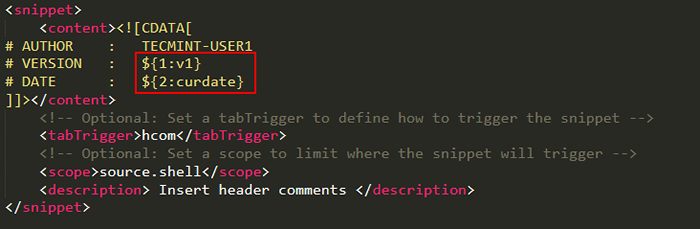 Platzhalter -Snippet
Platzhalter -Snippet Jetzt wird der Ausschnitt mit dem Standardwert eingefügt und die Maus platziert $ 1 welches ist v1 in diesem Fall. Entweder kann ich den Wert ändern oder einfach drücken Der Schlüssel, um zum nächsten Marker zu wechseln.
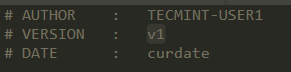 Standardwerte
Standardwerte Der einzige Nachteil mit Erhabener Text Snippets sind, Sie können nicht alle Snippets in einer einzigen Datei gruppieren. Es ist nur ein Ausschnitt pro Datei zulässig, was umständlich ist. Es gibt jedoch andere Optionen wie das Erstellen .Erhabene Vervollständigung Dateien. Um mehr darüber zu erfahren, werfen Sie einen Blick auf die Dokumentation.
Wo wird meine Snippet -Datei gespeichert??
Die Snippet -Dateien sollten mit dem Suffix gespeichert werden .Sublime-Snippet. Gehe zu Vorlieben → Pakete durchsuchen. Es wird das Verzeichnis geöffnet, in dem benutzerdefinierte Einstellungen gespeichert werden. In das Verzeichnis gehen “Benutzer"Wo Ihre Snippet -Datei gespeichert wird.
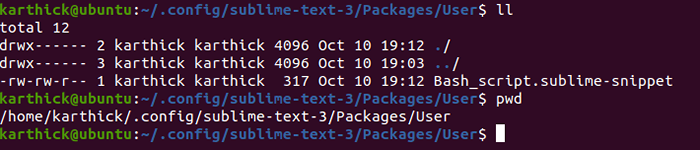 Snippet -Standort
Snippet -Standort Snippet -Generator
Snippet-Generator-App bietet eine webbasierte automatische Snippet-Generation basierend auf unserer Eingabe. Es ist verfügbar für Erhabener Text, Atom und VSCODE. Geben Sie die Beschreibung, den Registerkartenauslöser und den Inhalt auf der linken Seite ein, wodurch Live -Code rechts von der Seite generiert wird.
Beispielausschnitt.
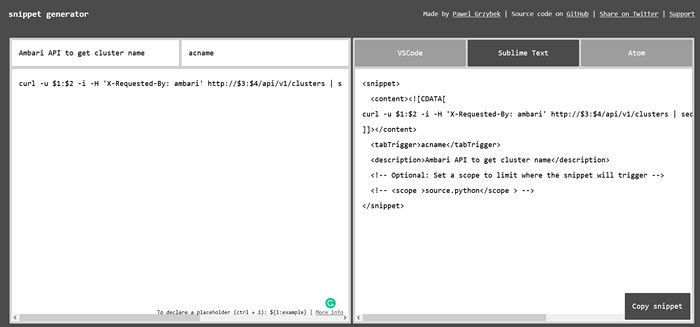 Erhabener Text -Snippet -Codegenerator
Erhabener Text -Snippet -Codegenerator  Erzeugter Snippet
Erzeugter Snippet Das ist alles für heute. Wir haben die Vorteile der Verwendung gesehen Ausschnitte In Erhabener Text. Ich habe gerade einen einfachen Pseudo -Text als Beispiel verwendet, um die Snippets -Funktion zu demonstrieren, aber es steckt noch viel mehr. Ich würde auch darauf hinweisen, dass diese Funktion im gesamten Editor/in der IDE wie möglich ist Vim, Atom, Finsternis, Pycharm, VSCODE, usw.
- « So installieren Sie VNSTAT und VNSTATI, um den Netzwerkverkehr unter Linux zu überwachen
- So installieren Sie Drupal auf Debian 10 »

